أحياناً قد يطلب منك صديقك أو شخص مقرب منك بإصلاح مشكلة ما بجهاز الكمبيوتر المثبت عليه نسخة ويندوز 10 خصوصاً إذا كنت محترف ولديك الخبرة الكافية فى التعامل مع مشاكل الويندوز، وهنا بالطبع وفى الغالب سوف تذهب مع هذا الشخص لإصلاح المشكلة الموجودة بجهازه خصوصاً إذا كان هذا الجهاز كمبيوتر ديسك توب وليس كمبيوتر محمول ( لاب تو ) وهذا ما يحدث فى الغالب .
ولكن مع ويندوز 10 سيكون بإمكانك وأنت بمنزلك من إصلاح وحل المشكلة الموجودة بجهاز هذا الشخص بكل سهولة وبدون الذهاب معه أو حتى بدون أن يقوم هذا الشخص بحمل جهازه الذى يوجد به مشكلة والمجيء إليك ! نعم، يمكنك إصلاح أى مشكلة بنسخة ويندوز 10 عن بعد وبدون أى مشاكل لأى صديق بكل سهولة . تابع الخطوات والشرح أدناه لتعرف كيف تقوم بذلك .
:: ما يجب عليك فعله فى البداية هو الدخول إلى قائمة إبدأ ومن ثم البحث عن أداة تعرف بأسم " Quick Assist " وبعد أن تظهر معك تقوم بالنقر عليها مرتين بزر الماوس ومن ثم بعد أن تفتح معك الأداة تقوم بالنقر على خيار " Give Assistance " كما هو موضوح بالصورة أدناه .
:: الخطوة الثانية سوف تطلب منك أداة Quick Assist على الفور تسجيل الدخول بحساب مايكروسوفت الخاص بك، تقوم بتسجيل الدخول من أجل الأنتقال للخطوة الثانية والمتابعة لإصلاح جهاز صديقك .
:: بعد تسجيل الدخول بحساب مايكروسوفت سوف تتلقى على الفور رمز أمان أمام كلمة security code ينتهى هذا الرمز بعد مرور عشرة دقائق . بعد تلقى هذا الرمز تقوم بإرساله للشخص الذى يعانى من مشكلة بجهاز الكميوتر الخاص به ويرد منك إصلاح هذه المشكلة .
:: فور وصول رمز الأمان للشخص الذى يعانى من مشكلة بجهازه، يقوم بالبحث عن أداة Quick Assist فى قائمة إبدأ وتشغيله وبعد أن تفتح معه يقوم بالنقر على خيار الأول وهو " Get Assistance " .
:: بعد ذلك وفى هذه الخطوة يقوم بإدخال رمز الأمان الذى أستلمه من الشخص الذى سيقوم بإصلاح له الكمبيوتر كما فى الصورة أدناه .
:: فى الأخير، سيتم إنشاء إتصال بين الجهاين على الفور وسيكون بإمكان الشخص المحترف من إصلاح المشكلة التى يعانى منها الشخص الأخر عن بعد وبطريقة سهلة للغاية بدون أى برامج .





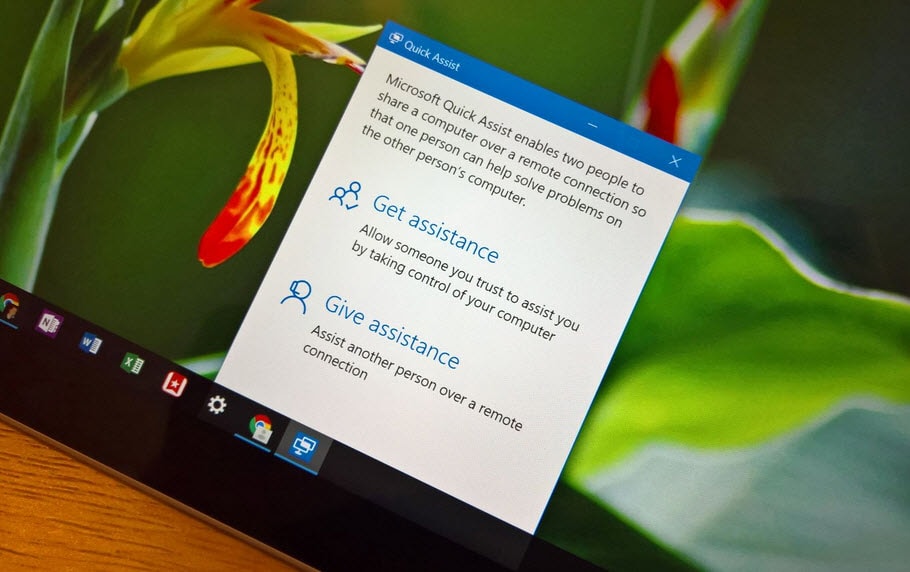
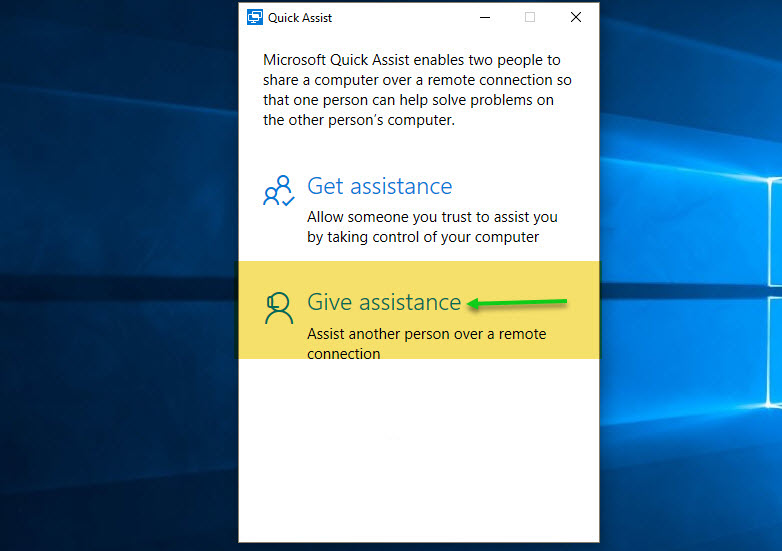
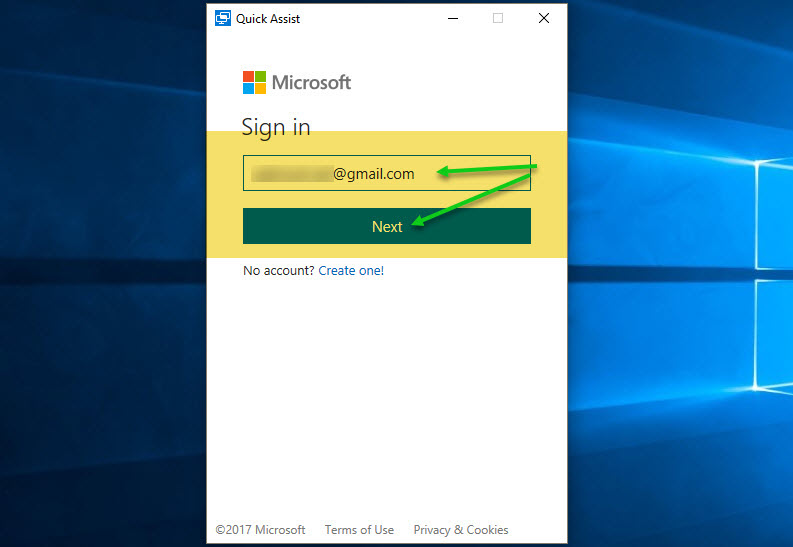
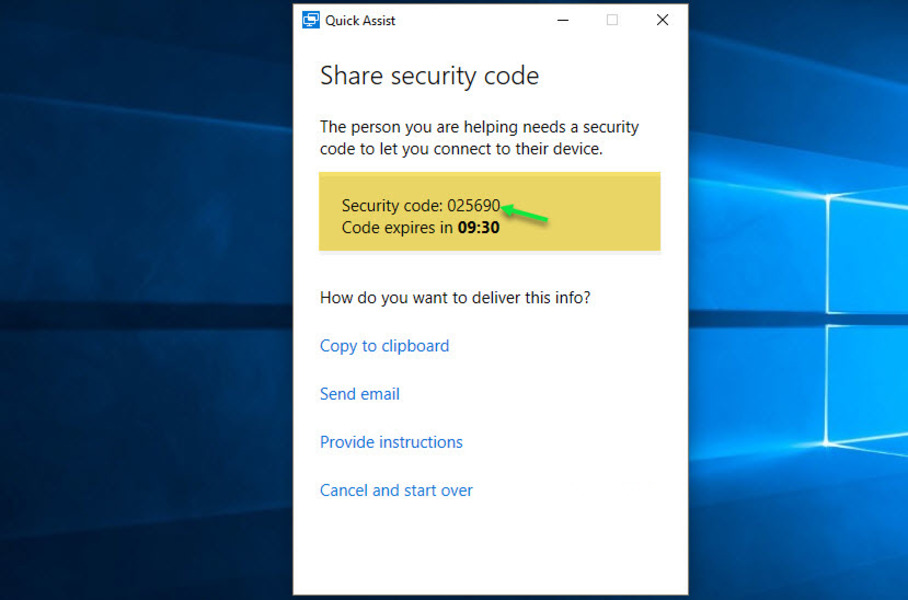
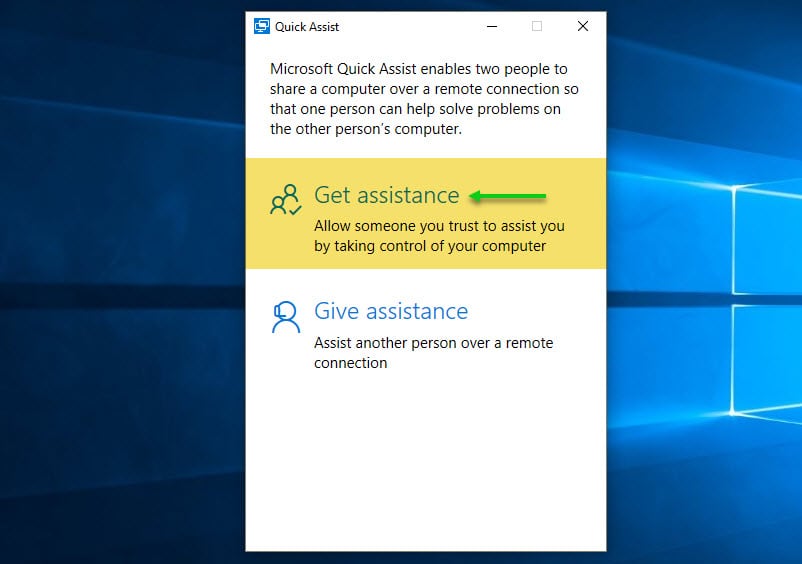
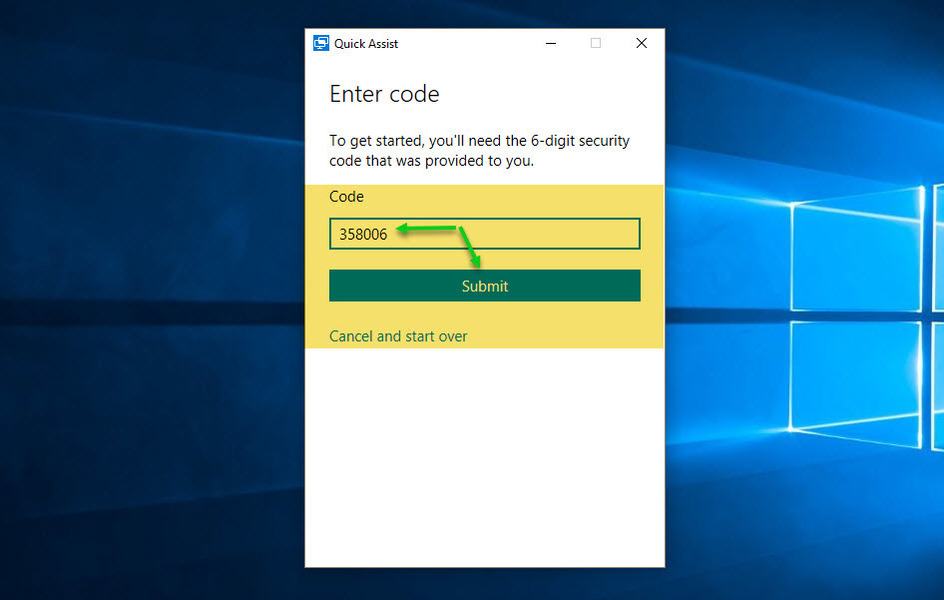
 رد مع اقتباس
رد مع اقتباس


